iPhone-scherm draait niet [Topkeuzemethoden om uit te voeren]
 Posted by Lisa Ou / 05 jan.2024 09:00
Posted by Lisa Ou / 05 jan.2024 09:00 Hallo jongens! Toen ik vanochtend wakker werd, keek ik naar mijn favoriete film. Ik kijk het met ondertiteling, maar kan het niet goed lezen. De reden is dat ze klein waren omdat ik in portretmodus keek. Ik heb besloten om hem op landschapsmodus te zetten. De schermrotatie van de iPhone werkt echter niet! Ik weet niet wat er gebeurt. Kunt u mij helpen dit probleem op mijn iPhone op te lossen? Bij voorbaad dank.
Het is frustrerend om te ervaren wanneer je een film wilt kijken en de iPhone niet kan worden gedraaid. Dan zie je de video niet in een grotere verhouding. Gelukkig kun je de probleemloze methoden van dit bericht gebruiken. Ontdek ze hieronder.
![iPhone-scherm draait niet [Topkeuzemethoden om uit te voeren]](https://www.fonelab.com/images/ios-system-recovery/iphone-screen-not-rotating/iphone-screen-not-rotating.jpg)
Met FoneLab kunt u iPhone / iPad / iPod herstellen van de DFU-modus, herstelmodus, Apple-logo, hoofdtelefoonmodus, enz. Naar de normale status zonder gegevensverlies.
- Problemen met uitgeschakeld iOS-systeem oplossen.
- Extraheer gegevens van uitgeschakelde iOS-apparaten zonder gegevensverlies.
- Het is veilig en gemakkelijk te gebruiken.

Gidslijst
Deel 1. Redenen waarom het iPhone-scherm niet roteert
Het iPhone-scherm draait om zoveel bekende en onbekende redenen niet. Maar het zijn allemaal softwareproblemen, inclusief de verkeerde instellingen op je iPhone voor het scherm. Controleer eerst of de functie Portretoriëntatievergrendeling is ingeschakeld. Als dit is ingeschakeld, kunt u uw iPhone-scherm niet naar de liggende modus draaien.
iPhone heeft verschillende instellingen voor uw applicaties. Het is mogelijk dat de app-instellingen voor de schermrotatie niet beschikbaar zijn of uitgeschakeld zijn in de machtigingen. Bovendien kunnen iPhone-schermen niet worden gedraaid, wat het gevolg kan zijn van softwareproblemen.
Deel 2. Hoe te repareren dat het iPhone-scherm niet roteert
Er zijn meer redenen waarom het scherm van de iPhone niet roteert. Het kost te veel tijd om ze individueel uit te zoeken. Het belangrijkste dat telt, zijn de oplossingen voor de manier waarop u het probleem gaat oplossen. Op een gegeven moment kan het probleem in één oplossing worden opgelost. Hieronder vindt u enkele methoden voor probleemoplossing die u kunt uitvoeren. Ga verder.
Met FoneLab kunt u iPhone / iPad / iPod herstellen van de DFU-modus, herstelmodus, Apple-logo, hoofdtelefoonmodus, enz. Naar de normale status zonder gegevensverlies.
- Problemen met uitgeschakeld iOS-systeem oplossen.
- Extraheer gegevens van uitgeschakelde iOS-apparaten zonder gegevensverlies.
- Het is veilig en gemakkelijk te gebruiken.
Manier 1. Schakel Portretoriëntatievergrendeling uit
Wanneer de Portrait Lock-oriëntatie is ingeschakeld, kunt u uw iPhone-scherm niet in de liggende modus draaien. Dit komt omdat de functie uw scherm in portretmodus vergrendelt. Als dit het geval is, kunt u het probleem oplossen als het scherm op de iPhone niet draait als u dit uitschakelt. Bekijk de gedetailleerde stappen hieronder voor hoe u het proces gaat uitvoeren. Ga verder.
Stap 1Zorg ervoor dat de controle Center kan worden weergegeven in al uw iPhone-apps. Als dit niet het geval is, hebt u er geen toegang toe op uw iPhone terwijl u een app gebruikt. Om dit in te schakelen, gaat u naar de Instellingen app op je iPhone. Veeg daarna naar beneden over het scherm en kies de controle Center knop. Schakel bovenaan de Slider icoon. Laat het in de groene kleur achter. Het betekent alleen dat het is ingeschakeld.
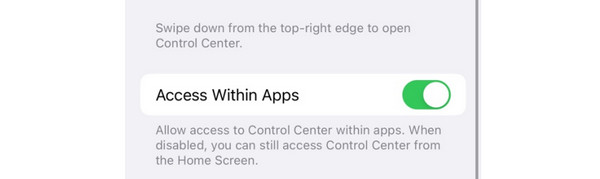
Stap 2Veeg rechtsboven over het scherm naar beneden om toegang te krijgen tot het Controlecentrum. Daarna worden de actieve tegels van uw iPhone getoond. Zoek alstublieft de Portretvergrendeling icoon. Tik erop en laat het in de grijze kleur staan. Het betekent alleen dat het is uitgeschakeld.
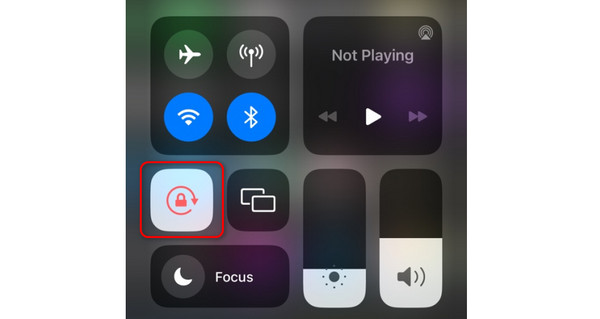
Manier 2. Start de iPhone opnieuw op
Bugs en storingen op de iPhone kan een van de redenen zijn waarom het scherm van de iPhone niet roteert. Geef je iPhone een nieuwe herstart door het opnieuw op te starten. De knoppen van de iPhone zullen het belangrijkste zijn dat nodig is in het proces. Hun strategieën kunnen echter verschillen, omdat iPhones verschillende modellen hebben, afhankelijk van hun modellen. Gelukkig hebben we er aparte modellen over geplaatst. Zie hun gedetailleerde instructies hieronder. Ga verder.
| iPhone-modellen | Knopen | Procedure |
| SE (1e generatie), 5 of eerder | Top | Houd de bovenste knop ingedrukt. De schuifregelaar verschijnt. Schakel de iPhone uit door deze te slepen. Wacht 30 seconden. Schakel de iPhone in door de bovenste knop ingedrukt te houden. Wacht tot je het Apple-logo ziet. Dit geeft aan dat de iPhone succesvol wordt ingeschakeld. |
| 8, 7, 6 of SE (2e of 3e generatie) | Kant | Houd de zijknop ingedrukt. De schuifregelaar verschijnt. Schakel de iPhone uit door deze te slepen. Wacht 30 seconden. Schakel de iPhone in door de zijknop ingedrukt te houden. Wacht tot je het Apple-logo ziet. Dit geeft aan dat de iPhone succesvol wordt ingeschakeld. |
| 12, 11, X, 13 of later | Zijkant of volume | Houd de volume- of zijknop ingedrukt. De schuifregelaar verschijnt. Schakel de iPhone uit door deze te slepen. Wacht 30 seconden. Schakel de iPhone in door de zijknop ingedrukt te houden. Wacht tot je het Apple-logo ziet. Dit geeft aan dat de iPhone succesvol wordt ingeschakeld. |
Manier 3. Gebruik FoneLab iOS-systeemherstel
FoneLab iOS Systeemherstel kan u ook helpen! Het is een tool van derden die is gebouwd om iPhone-storingen op te lossen, waaronder het roteren van het iPhone-scherm dat niet werkt. Hier zijn enkele schermproblemen die het ook kan repareren. Bekijk ze hieronder.
Met FoneLab kunt u iPhone / iPad / iPod herstellen van de DFU-modus, herstelmodus, Apple-logo, hoofdtelefoonmodus, enz. Naar de normale status zonder gegevensverlies.
- Problemen met uitgeschakeld iOS-systeem oplossen.
- Extraheer gegevens van uitgeschakelde iOS-apparaten zonder gegevensverlies.
- Het is veilig en gemakkelijk te gebruiken.
- Vast op Apple-logo
- Scherm kan niet worden ingeschakeld
- Vastgelopen op bevroren scherm
- Vastgelopen op zwart scherm
- Blue Screen of Death
- Scherm Niet reageren
Het heeft nog meer dan 50 problemen die het ondersteunt. Je ontdekt ze door de software te gebruiken. Zie de gedetailleerde stappen hieronder over FoneLab iOS Systeemherstel. Ga verder.
Stap 1Download FoneLab iOS-systeemherstel. Klik op de Gratis download knop zal het doen. Stel het in en start het daarna. Kies later de iOS systeemherstel knop.
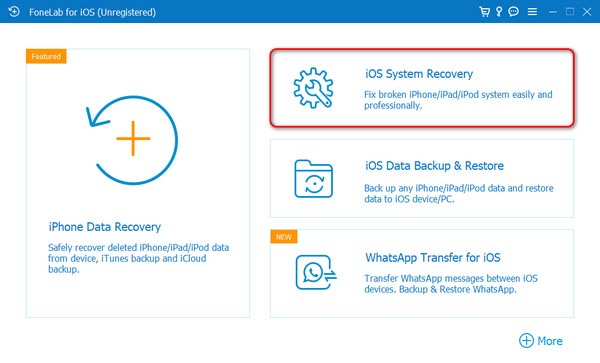
Stap 2Door software ondersteunde problemen worden gepost. Klik op de Start knop daarna om de iPhone te repareren wanneer het scherm niet draait.
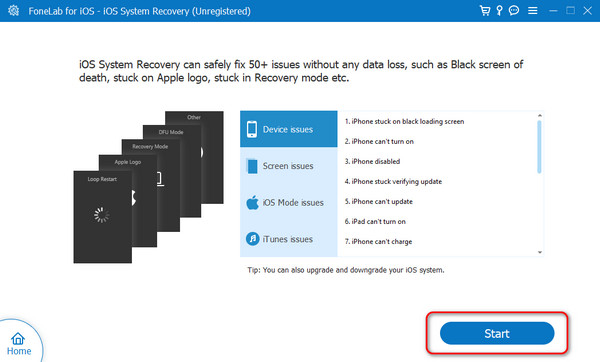
Stap 3Kies tussen de reparatiemodus of de standaardmodus. Lees hun proces onder hun naam. Klik daarna op de Bevestigen knop.
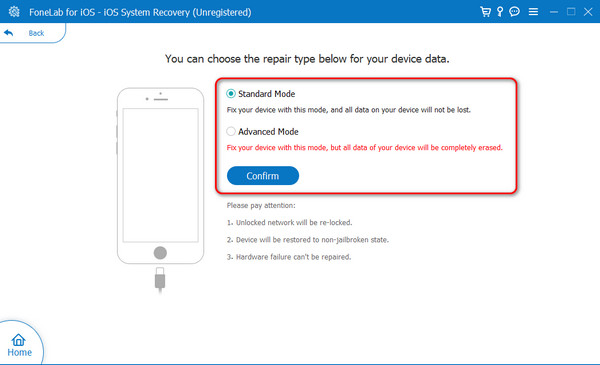
Stap 4Sluit de iPhone aan op een computer. Later, zet je iPhone in herstelmodus. Klik vervolgens op de Reparatie or Optimaliseer knop om uw iPhone-probleem op te lossen.
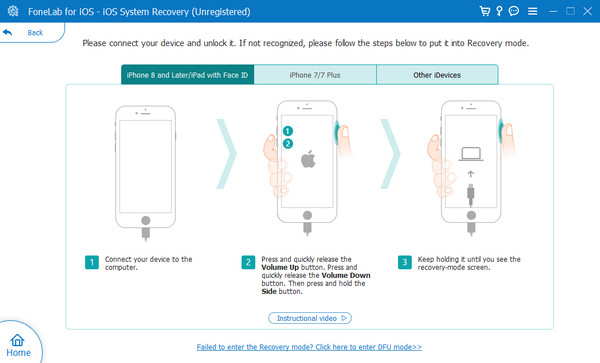
Met FoneLab kunt u iPhone / iPad / iPod herstellen van de DFU-modus, herstelmodus, Apple-logo, hoofdtelefoonmodus, enz. Naar de normale status zonder gegevensverlies.
- Problemen met uitgeschakeld iOS-systeem oplossen.
- Extraheer gegevens van uitgeschakelde iOS-apparaten zonder gegevensverlies.
- Het is veilig en gemakkelijk te gebruiken.
Deel 3. Veelgestelde vragen over het iPhone-scherm draait niet
1. Hoe zorg ik ervoor dat mijn iPhone-scherm automatisch draait?
U kunt uw iPhone automatisch draaien via het Control Center. Je hoeft alleen maar je iPhone te openen. Veeg daarna rechtsboven in de hoofdinterface over het scherm naar beneden. Het Controlecentrum wordt weergegeven, inclusief de actieve tegels die voor de functie zijn ingesteld. Zoek alstublieft de Lock-pictogram op het scherm en laat het grijs staan. Het betekent alleen dat de portretvergrendeling is gedeactiveerd.
2. Waarom gaat mijn iPhone niet naar de portretmodus?
Controleer de portretvergrendeling als deze is uitgeschakeld. Als dit het geval is, staat uw iPhone-scherm mogelijk in de liggende modus. Bovendien is het de bedoeling dat ingebouwde en downloadbare applicaties op uw iPhone zich in de liggende modus bevinden. De meeste gaming-apps hebben grote schermen nodig om spelers een betere ervaring te bieden.
Met FoneLab kunt u iPhone / iPad / iPod herstellen van de DFU-modus, herstelmodus, Apple-logo, hoofdtelefoonmodus, enz. Naar de normale status zonder gegevensverlies.
- Problemen met uitgeschakeld iOS-systeem oplossen.
- Extraheer gegevens van uitgeschakelde iOS-apparaten zonder gegevensverlies.
- Het is veilig en gemakkelijk te gebruiken.
Zo repareer je dat de iPhone-rotatie niet werkt! Enkele van de gemakkelijkste methoden worden in dit bericht geplaatst. U hoeft ze alleen dienovereenkomstig te volgen voor de beste resultaten. Bovendien wordt een tool van derden voorgesteld als u een succespercentage van 100% voor het proces wilt. Je kunt gebruiken FoneLab iOS Systeemherstel. Download het op uw computer om het te ervaren. Heeft u nog vragen? Laat ze achter in het commentaarveld hieronder. Bedankt!
